Mac 外接硬碟讀不到?實測有效 12 招快速解決無法讀取問題!
網路上不少人 po 貼文因各種情況導致 Mac 外接硬碟讀不到了,諸如此類:
Mac 重灌後找不到外接硬碟了
Mac 不小心外接硬碟不正確退出就再也讀不到了
隨身硬碟燈有亮,但是 MacBook USB 沒反應,讀不到
像這些 Mac 無法讀取外接硬碟的情況有多種原因,我們將會先探討為什麼 Mac 找不到外接硬碟,再透過 12 個實測有效的方法來解決問題。若你害怕引起資料丟失,請盡快使用資料恢復軟體搶救重要檔案。

為什麼我的 Mac 找不到外接硬碟?
一般情況下,將外接硬碟連接至 Mac 的 USB 連接埠時,電腦能夠很快辨識到硬碟並顯示在「Finder」介面。如果你的 iMac/MacBook 電腦讀不到硬碟,那麼很有可能是出現了以下問題:
USB 埠與連接線損毀
外接硬碟供電不足
上一次不正確退出外接硬碟,使其發生故障
硬碟格式不相容,目前 macOS 系統支援 exFat、HFS、APFS 格式,NTFS 格式的硬碟僅能讀取、無法寫入
外接硬碟發生故障,如驅動器不轉、有異音等
磁碟被加密導致 Mac 無法掛在外接硬碟
檔案系統損毀,所以 Mac 讀不到外接硬碟
....
如何排解 Mac 讀不到外接硬碟疑難?
方法 1. 檢查 MacBook Air/Pro 電腦的連接埠與硬碟連接線
首先,你可以先嘗試更換連接埠以及連接線進行連接,如果使用新的連接線與連接埠之後,Mac 機能夠成功辨識讀取 Seagate 等品牌的外接硬碟,則說明是之前的連接埠接觸不良,或者是 USB 線壞掉了,無法起到正常連接的作用。
方法 2. 在 Finder 勾選顯示外接硬碟
其實也有一種情況是電腦已經成功辨識到外接硬碟了,但是由於一些設定,導致它沒有正常顯示,造成 Mac 讀不到硬碟的假象。此時,你可以:
前往「Finder」>「偏好設定」
在「一般」項(部分系統為「位置」項)下勾選「硬碟、外接磁碟」
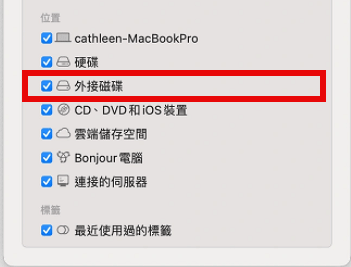
重新連接外接硬碟,再到 Finder 介面檢視是否能正常看到硬碟裝置
方法 3. 檢視外接硬碟資訊
如果你已經確認勾選顯示外接硬碟,那麼你還可以前往「系統資訊」確認是否已經成功連接。
前往「Finder」>「應用程式」>「工具程式」>「系統資訊」
點擊側邊欄的「硬體」>「USB」,檢視介面是否有顯示硬碟資訊
如果沒有顯示,則證明外接硬碟並沒有連接成功,需要嘗試其他解決辦法
如果有顯示,則說明電腦已經成功連接了硬碟,但它很有可能因為某些問題而正在進行自動修復
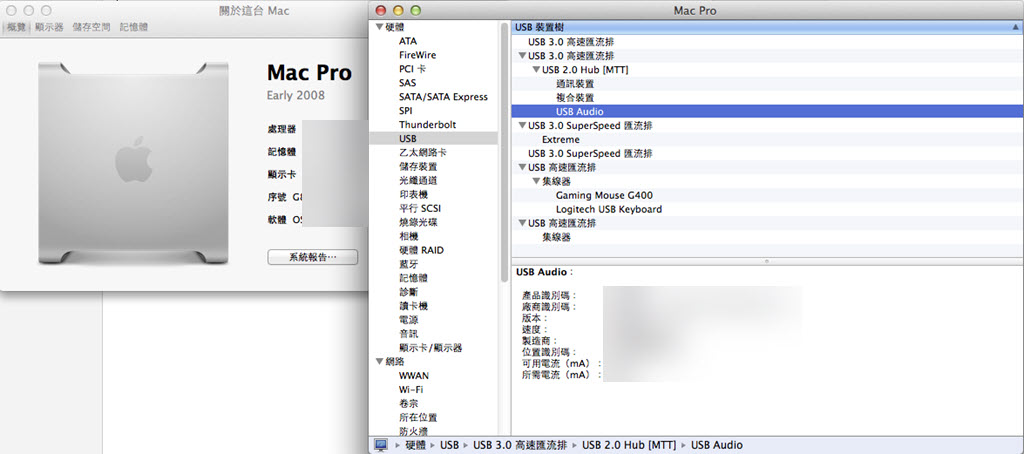
前往「活動監視器」,檢視是否有正在進行的「hfs/exfat」活動
停止該活動,重新返回 Finder 介面檢視硬碟連接情況
方法 4. 使用外接 USB 集線器
沒有外接電源的硬碟是靠 USB 埠供電的。如果 Mac 的埠、轉接頭或線材無法提供啟動時所需的瞬間電流,外接硬碟可能無法順利啟動或反覆斷線,導致無法掛載。另外,也有可能是裝置老化導致供電不足。
這時候最快的 Mac 無法掛載外接硬碟的救法就是換一個外接 USB 集線器看看能不能讀到外接硬碟。

方法 5. 重啟 iMac/MacBook 電腦
排除以上問題,接下來你可以選擇重啟電腦(單擊左上角的「蘋果」圖示 >「重新開機」),這將能清除電腦的暫存檔,同時處理一些系統問題,很有可能順便解決了 Mac 外接硬碟讀不到難題。
如果重新啟動後,還是沒有用,也可以考慮登出所有使用者,關掉電腦再插入外接硬碟,接著重新啟動,Reddit 有網友說這樣解決了 Mac 外接硬碟讀不到的問題。
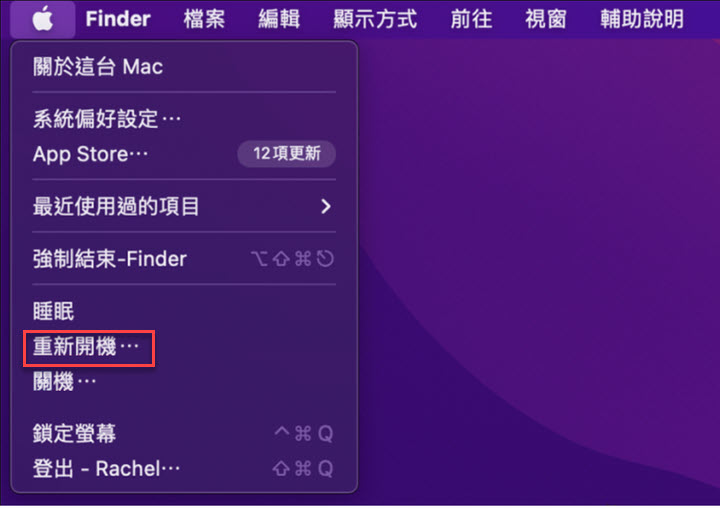
方法 6. 在活動監控程式中強制關閉「fsck」
有網友說關閉「fsck」立馬就偵測到外接硬碟了,這是因為「fsck」是 macOS 用來檢查並修復檔案系統的一個背景程式。
當系統偵測到外接硬碟和檔案系統不一致或需要檢查時,作業系統會自動啟動「fsck」去掃描。
如果「fsck」卡住、耗時很長,會導致外接硬碟暫時不被掛載而讀不到。請到「應用程式」>「工具程式」>「活動監控程式」中關閉「fsck」、「fsck_hfs」或「fsck_exfat」等的活動。
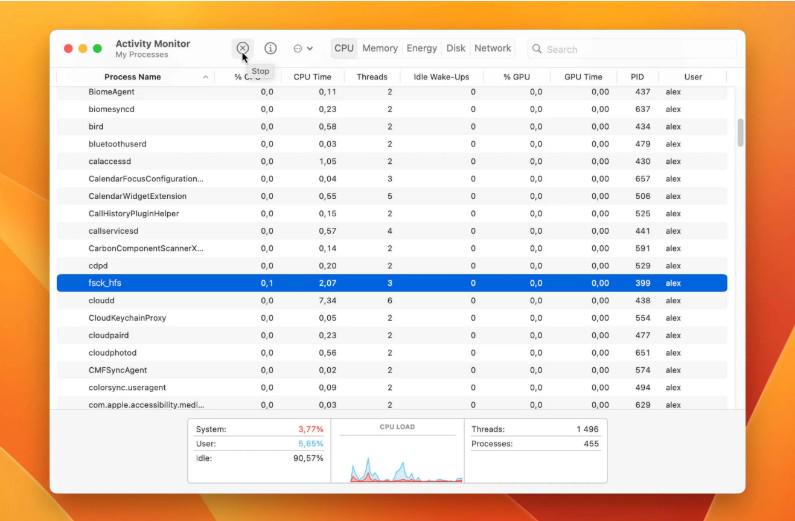
方法 7. 重設 NVRAM 和 SMC
在論壇上有人透過重設 NVRAM 和 SMC 成功解決 Mac 外接硬碟讀不到的問題,這是由於這兩個機制是與外接裝置辨識有關的低階設定。
NVRAM(非揮發性快取參數)快取一些系統引導與周邊相關的參數,例如啟動磁碟選擇、部分裝置設定等。若這些快取參數出現錯誤或卡住,會導致外接磁碟沒被正常處理。而 SMC(System Management Controller)則管理電力、USB/端口的低階電源供應。
NVRAM 重設:重新啟動並按住「Option + Command + P + R」20 秒
SMC 重設:關機,然後按住「Shift + Control + Option」和電源鍵 10 秒
方法 8. 檢測硬體問題並修復
「Apple 診斷」能檢測並重新初始化硬體層面的控制器,如 USB、Thunderbolt、電源管理、邏輯闆 I/O 等。它實際上不會直接修復硬體,只是在執行過程中會重新設定硬體子系統,有可能會處理掉一些異常狀態,讓 Mac 電腦重新讀到接入的外接硬碟。
移除外接硬碟,並重新啟動 Mac
在啟動時按住「D」鍵直至看到選擇語言的視窗
Mac 會自動進行診斷,當進度列完成時你會看到列出的硬體和解決方案,依據指示進行操作
方法 9. 更新 macOS 系統
如果重啟電腦沒有用,那麼也有可能是你的 iMac Pro 系統版本過低,導致無法正常辨識連接的外接硬碟,你可以:
前往「蘋果」圖示 >「系統偏好設定」>「一般」>「軟體更新」(或是「蘋果」>「關於這台 Mac」>「軟體更新」)
單擊「立即升級」,等待系統完成升級後再次嘗試連接外接硬碟與 Mac 電腦
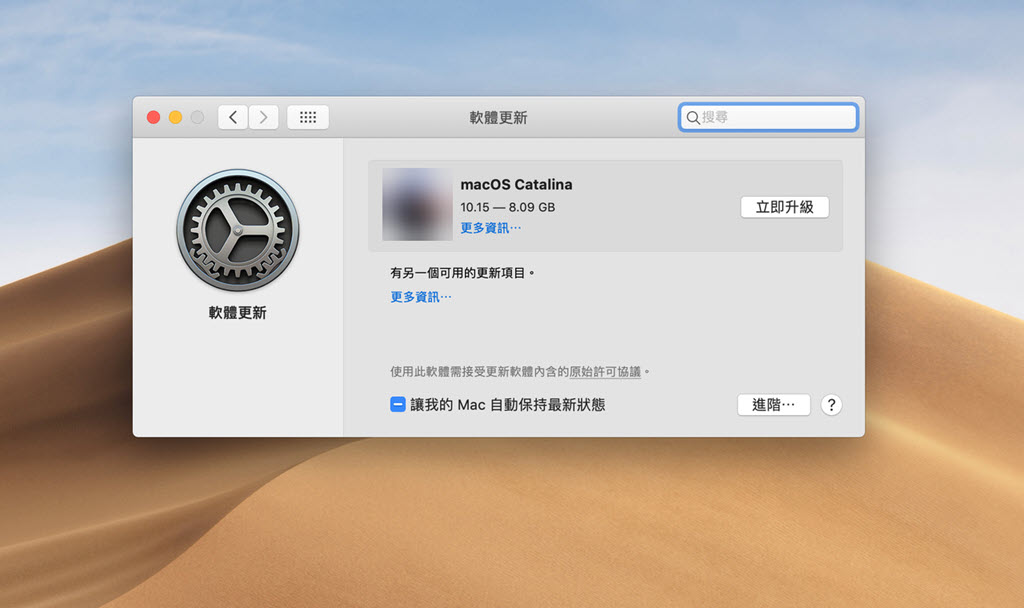
方法 10. 執行終端機指令
如果你的 macOS 系統已經是最新版本,那麼你還可以嘗試使用終端機來解決問題。
前往「Finder」>「應用程式」>「工具程式」>「終端機」
輸入「diskutil list」,然後按下「return」鍵

輸入「diskutil info disk2」,再次按下「return」鍵,將「disk2」替換為你的外接硬碟名稱
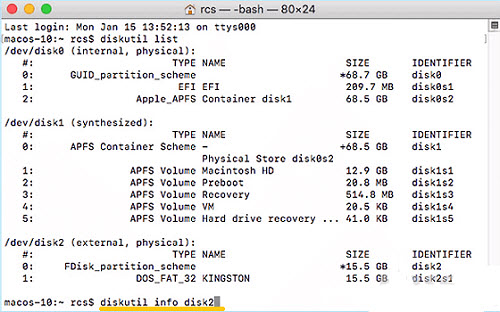
輸入「diskutil eject disk2」,點按「return」鍵
輸入「diskutil list」,最後再按下「return」鍵
小貼士:外接硬碟無法被 Mac 辨識的時候很有可能會丟失一些資料,在修復的過程中若操作失誤也會如此。如果你成功讀取硬碟後發現資料丟失,趕緊使用專業的軟體開展資料救援作業。
方法 11. 使用磁碟工具程式修復外接硬碟
以上方法均不奏效的話,你還可以選擇進行硬碟修復,在 Mac 上使用磁碟工具程式嘗試修復無法讀取的外接硬碟。
前往「Finder」>「應用程式」>「工具程式」>「磁碟工具程式」
點選左側的硬碟裝置名稱
單擊介面上方的「修理工具」>「執行」
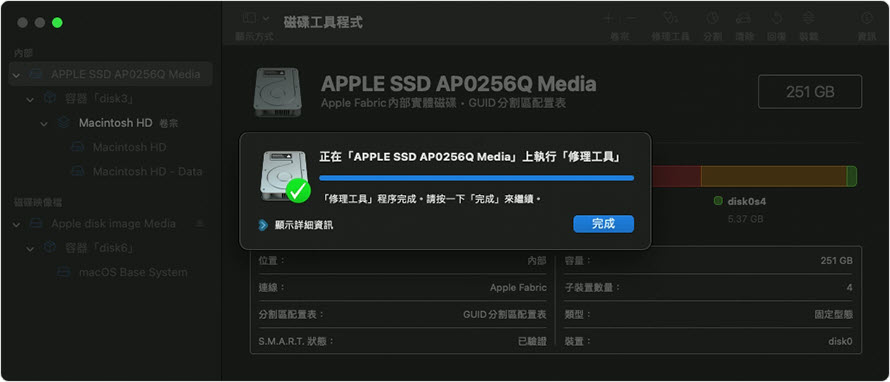
方法 12. 在 Mac 電腦重置/格式化外接硬碟
macOS 系統與 Windows 系統不同,它並不能完整存取所有硬碟系統格式。目前,它支援讀取並寫入的系統格式有:APFS、HFS、exFAT、FAT32。而作為另外一種比較常見的 NTFS 格式,Mac 機目前僅支援讀取,無法寫入。
因此,如果你的 Mac 找不到外接硬碟,很有可能是因為兩者格式不相容。你可以嘗試重置並格式化該硬碟。
小貼士:格式化硬碟將造成資料丟失,請謹慎選用。若有資料遺失,可以閱讀《硬碟格式化還原攻略》。
前往「Finder」>「應用程式」>「工具程式」>「磁碟工具程式」並單擊側邊欄的裝置
點選介面上方的「清除」
在彈出視窗重新命名裝置,並選擇與 macOS 系統相容的格式
單擊「清除」按鈕
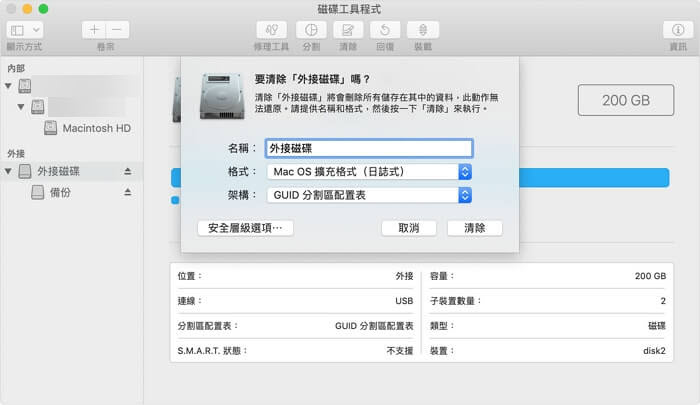
Tips:Mac 外接硬碟資料拯救大法
問題的解決難免伴隨著一些數據的丟失,一旦發現,就要掌握住救援的黃金時間,立馬使用 FonePaw 硬碟資料恢復將重要資料救回!
這是一款支援救回電腦磁碟、外接硬碟、SD 記憶卡、USB 隨身碟等裝置數據的專業軟體,在用戶體驗方面,它提供免費掃描裝置的服務,你可以先確認資料仍然存在,再嘗試還原數據,避免白做工。
更多功能特色:
提供快速掃描、深度掃描的模式
支援篩選檔案類型、路徑與名稱,精準鎖定遺失檔案
支援預覽資料的詳細資訊,並能一鍵勾選還原
相容各大品牌的外接硬碟,包括 Kingston、Sandisk、Seagate 等
接下來就跟著筆者一起看看如何 3 步快速完成硬碟資料救援。
-
連接已經能夠成功讀到的外接硬碟與 iMac/MacBook 電腦,啟動程式,在程式主介面勾選檔案類型與硬碟裝置,單擊「掃描」按鈕
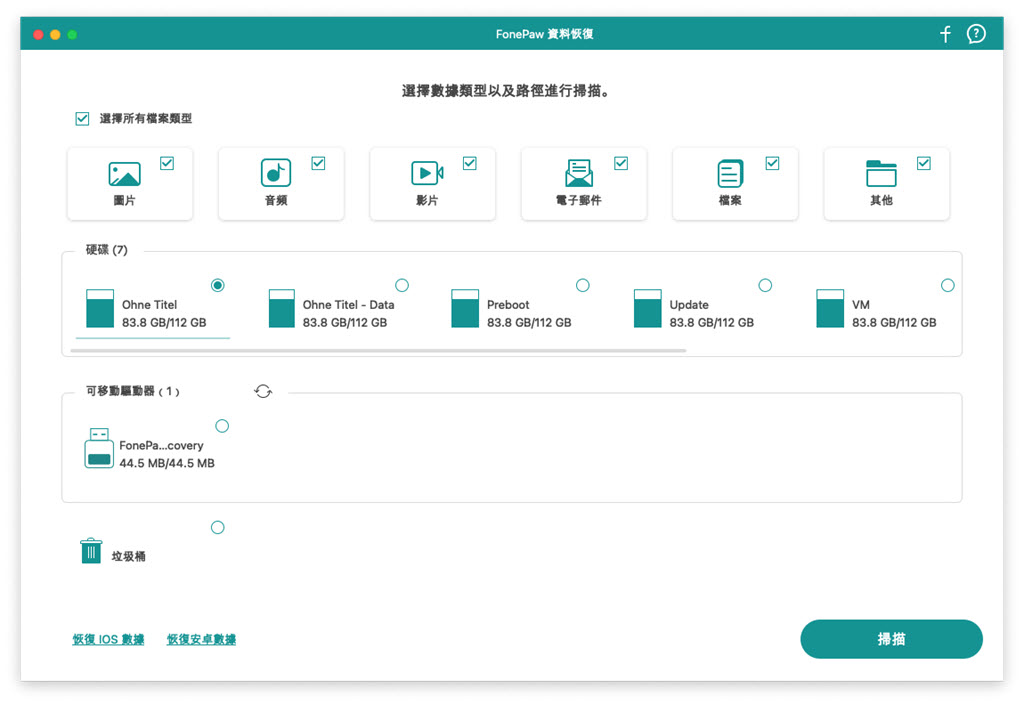
-
軟體預設進行快速掃描,掃描完畢後,你也可以再次點擊右上角的「深度掃描」,挖掘更多資料
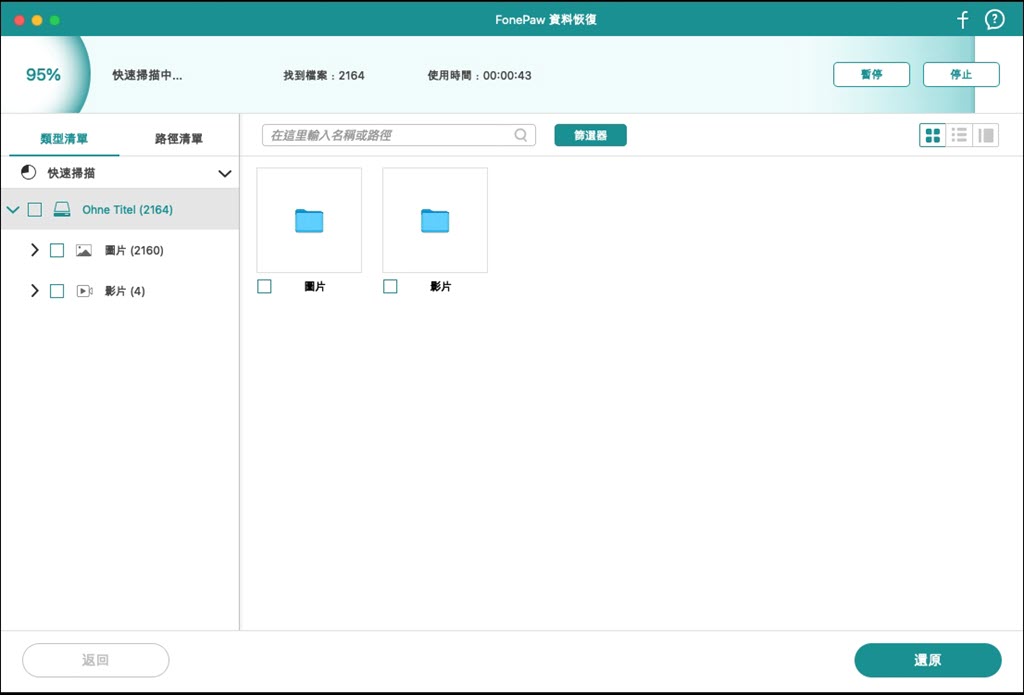
在掃描結果介面,你可以預覽每個檔案的具體資訊,確認無誤後,將其勾選,並點選右下角的「還原」按鈕
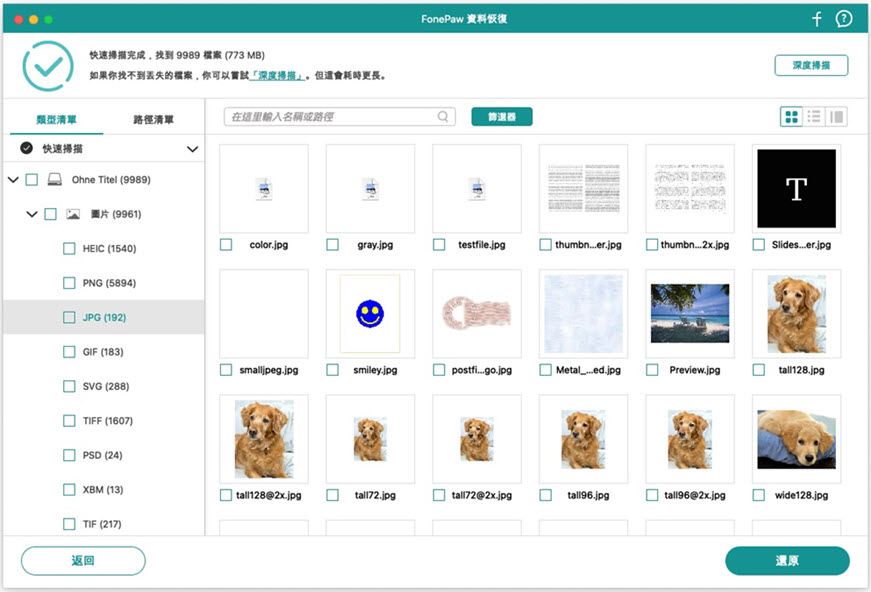
簡單 3 步之後,你就能成功救回因各種問題而意外丟失的硬碟資料了。不僅支援 HDD 傳統硬碟,也能輕鬆實現 SSD 固態硬碟救援,全能軟體非 FonePaw 莫屬!
總結
以上便是解決 Mac 外接硬碟讀不到的全部攻略了,相關的方法可以幫助一步步排查問題,相信到最後你一定能夠成功在 iMac/MacBook 電腦上存取硬碟資料!
因為修復的過程可能會有資料不見的「慘案」發生,筆者還為你搜集了一款能夠成功還原磁碟/外接硬碟資料的實用軟體 —— FonePaw 硬碟資料恢復,支援免費深度掃描儲存裝置,並能預覽具體資訊,快速精準還原珍貴的數據,值得一試!
關於「Mac 找不到外接硬碟」的常見問題
為什麼我的 Mac 外接硬碟無法寫入?
如果你能在 iMac/MacBook 電腦上讀到外接硬碟裝置,但是卻無法寫入,很有可能是因為你的硬碟格式是 NTFS,macOS 系統只能讀取,無法寫入。如果你想存取硬碟資料的話,需要將其格式化,但是請先用 USB 資料救援工具把資料回復到電腦,避免被清除喔!
Mac 讀不到隨身碟怎麼辦?
Mac 讀不到隨身碟的情況與無法找到外接硬碟比較相似,你可以嘗試跟著文章的方法一一進行排查,解決問題。
Mac 外接硬碟哪裡看?
一般來說在 Finder 的桌面或側邊欄會顯示外接磁碟。如果沒有,那麼需要前往「Finder」>「偏好設定」>「一般」看下是否有勾選「硬碟、外接磁碟」。
Mac 支援的硬碟系統格式有什麼?
根據官方的資料,macOS 在 Disk Utility 的支援格式如下:
Apple 檔案系統(APFS):macOS 10.13 或以上版本使用的檔案系統
Mac OS 擴充格式: macOS 10.12 或較早版本使用的檔案系統
MS-DOS(FAT)和 ExFAT:與 Windows 相容的檔案系統